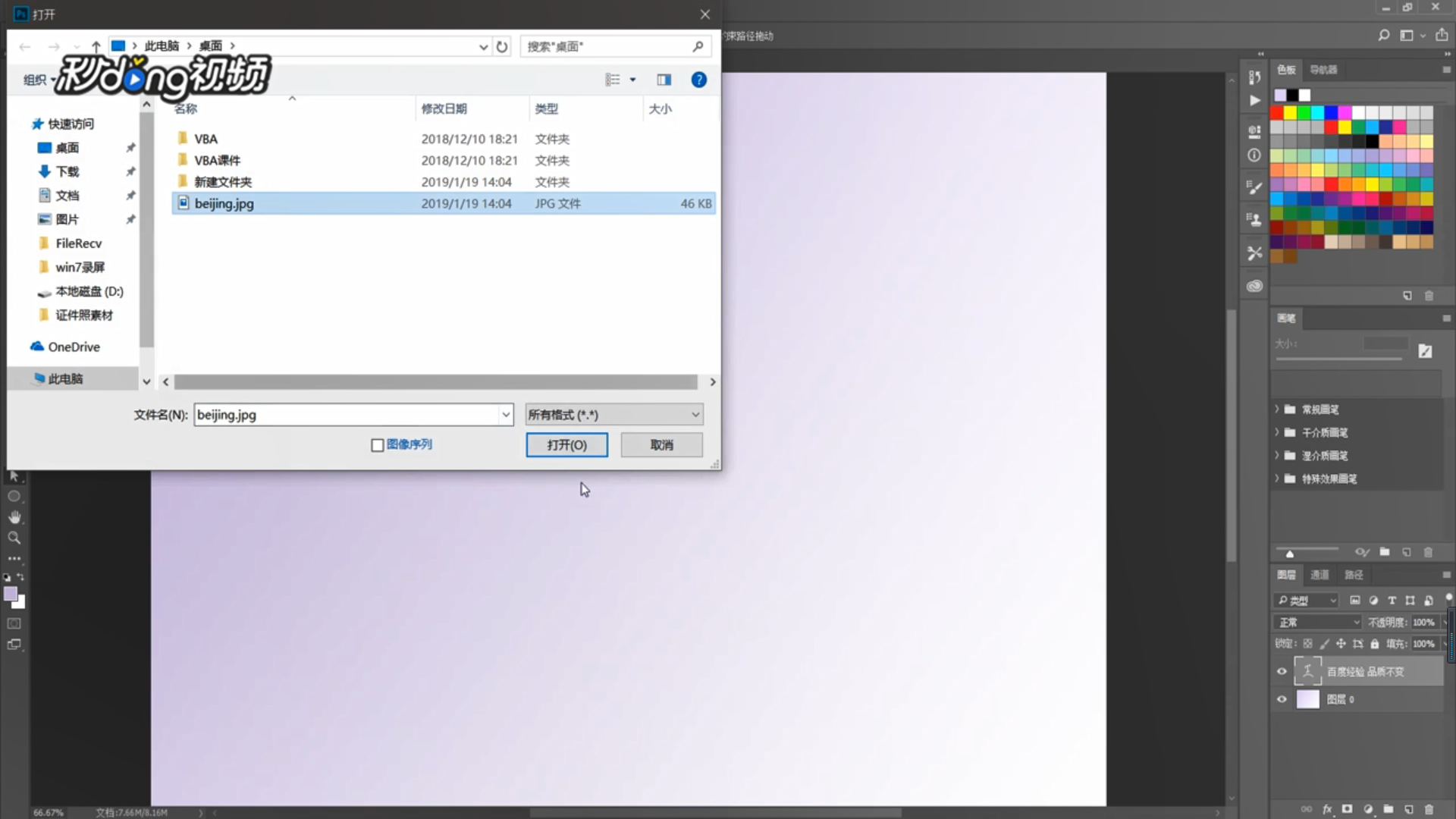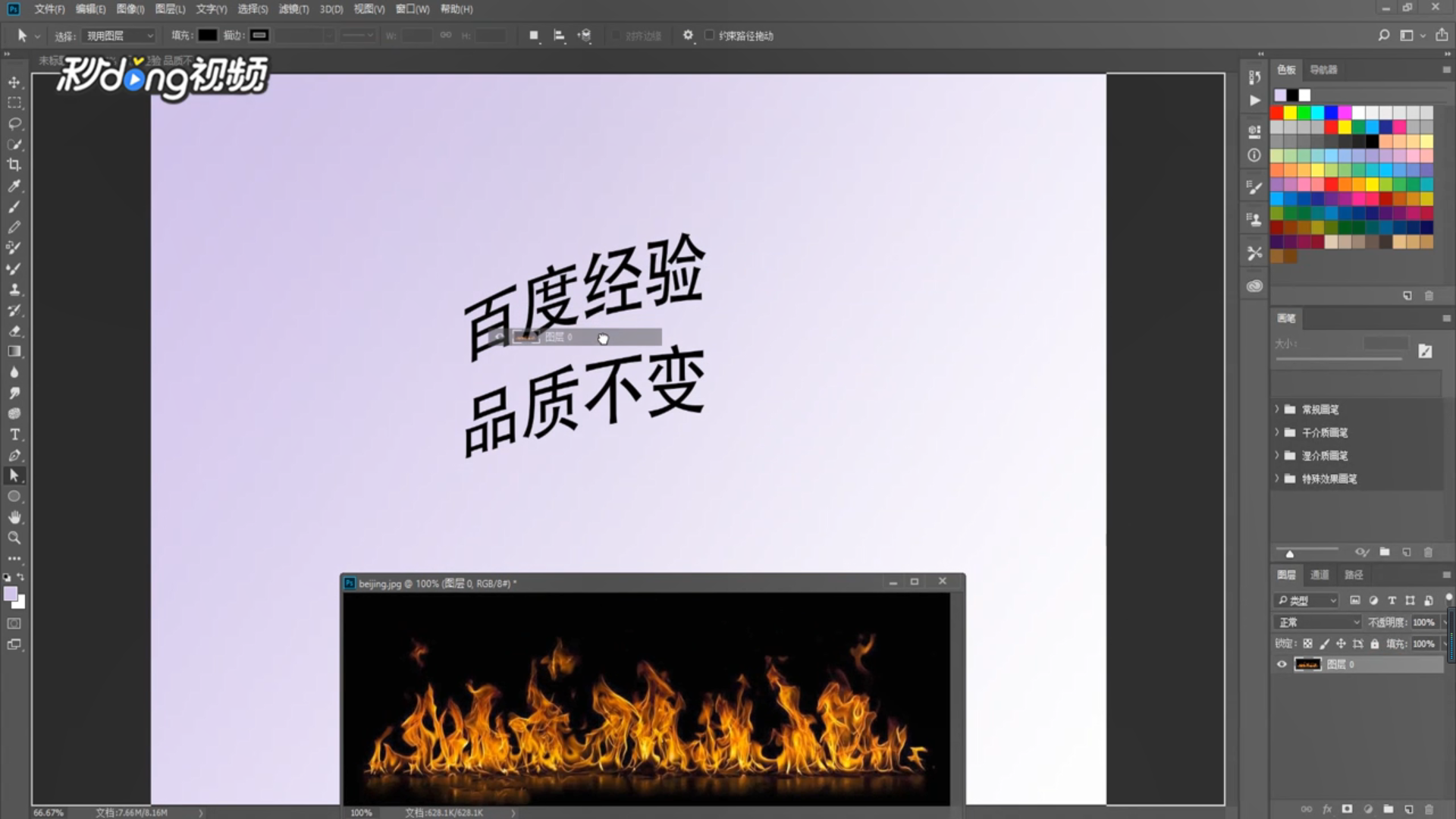如何在Photoshop中把图片效果添加到文字上
1、打开PS并新建一个文字图片,选择“默认”。
2、选择“渐变工具”,将“拾色器”颜色改为淡色。
3、对角线相拉。
4、选择“横排文字工具”,键入相应文字,调整文字位置。
5、右击文字区域,选择“文字变形”。
6、样式改为“上弧”。
7、调整文字上弧角度。
8、打开需要添加的文字效果。
9、去掉右边的锁。
10、将图层拉到操作界面。
11、同时按住“ctrl+alt+g”即可。
声明:本网站引用、摘录或转载内容仅供网站访问者交流或参考,不代表本站立场,如存在版权或非法内容,请联系站长删除,联系邮箱:site.kefu@qq.com。
阅读量:62
阅读量:73
阅读量:70
阅读量:39
阅读量:90